Como Assinar uma Ata?
Além de facilitar o acompanhamento e a gestão de atas, o módulo Atas e Decisões do aplicativo Qualiex se destaca principalmente por permitir a assinatura de atas diretamente na palma da sua mão.
Para isso, selecione o filtro rápido de agrupamento 
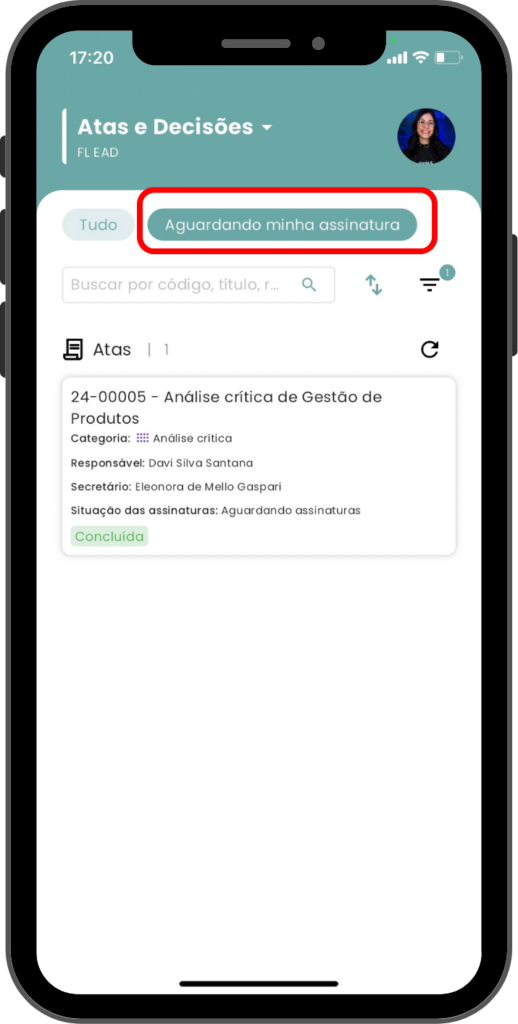
Logo após serão listadas apenas atas e decisões que você está envolvido e esperam por seu parecer.
Ao selecionar uma ata da listagem, você será direcionado à ata aberta, na aba de "Detalhes". Logo aqui nessa tela já temos a exibição do botão para realizar a assinatura, porém, é possível transitar entre todas abas e assinar a ata em todas elas.
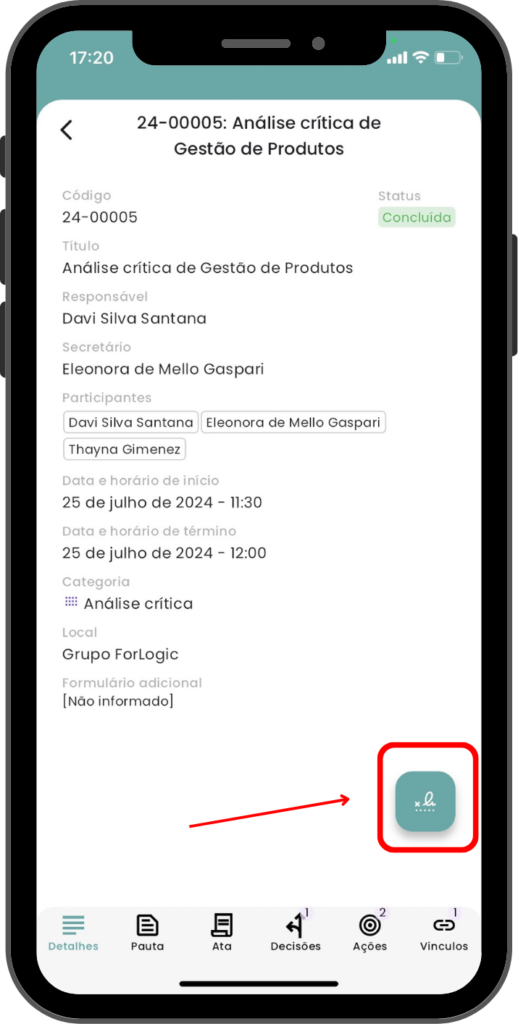
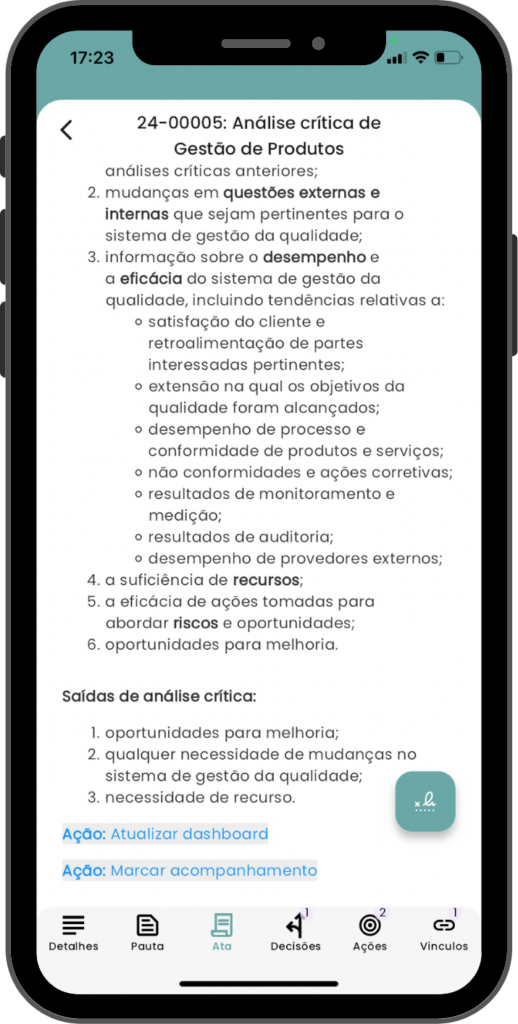
Ao clicar nesse botão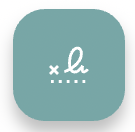 , será exibida uma mensagem com duas opções:
, será exibida uma mensagem com duas opções:
- Li e concordo ✅
- Li e não concordo ❌
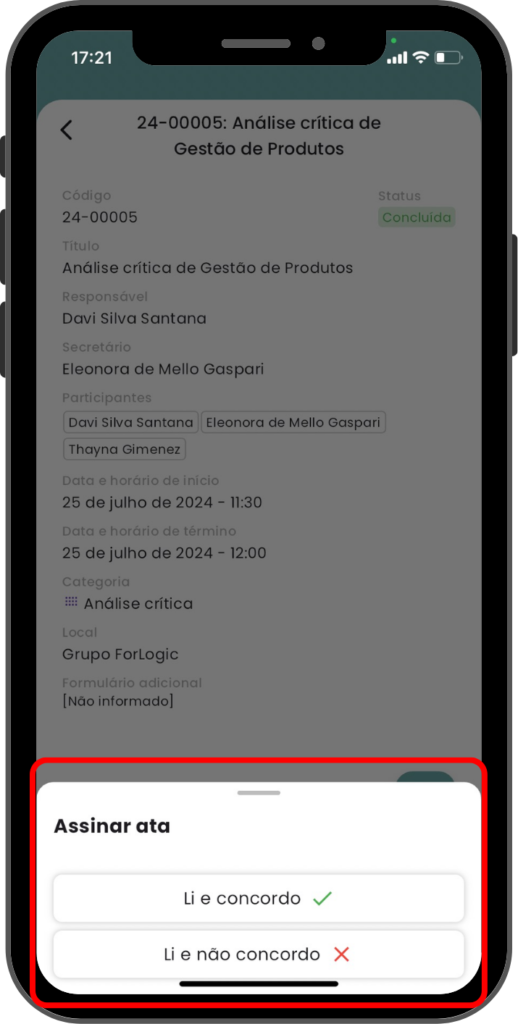
Selecionando uma das opções, o aplicativo traz uma janela com o questionamento da confirmação dessa escolha:
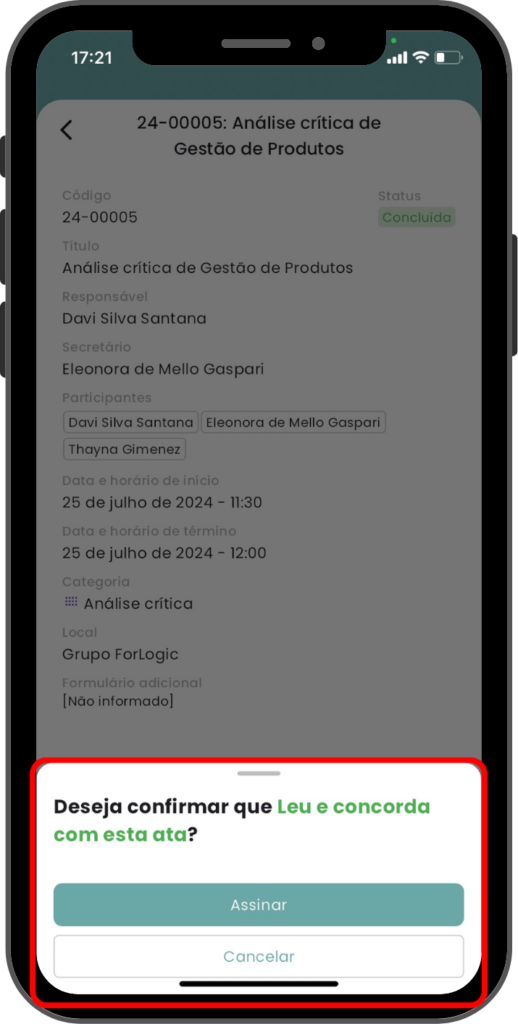
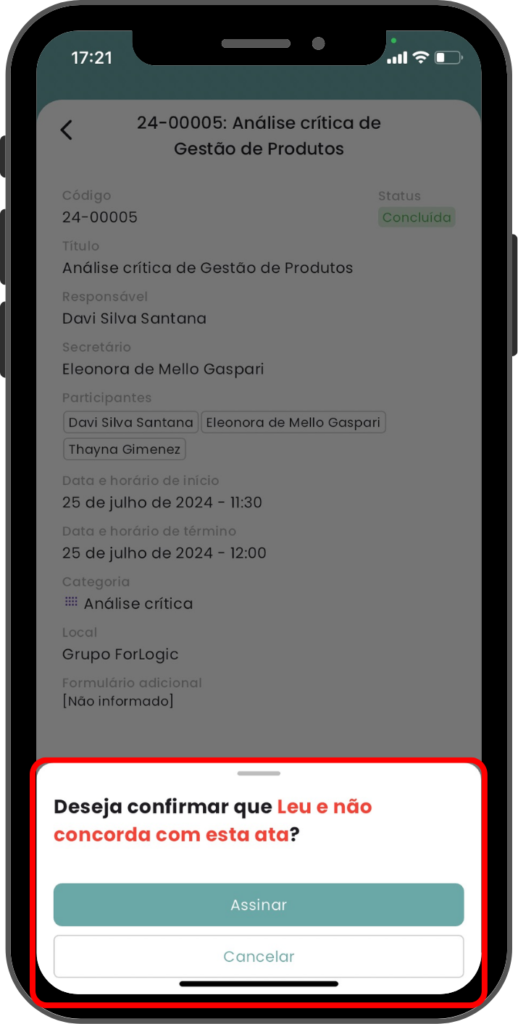
Clique em  para confirmar e assinar sua ata.
para confirmar e assinar sua ata.
